在处理工作或学习相关事务时,常常会遇到需要将多个Word文档合并到一起的情况。若采用传统的复制粘贴方法,不仅操作繁琐,而且效率极低。以下介绍一种更为快捷高效的方法来实现多个Word文档的合并。
详细操作步骤:
一、新建合并文档
首先,打开Word软件,新建一个空白的Word文档。这个新建的文档将作为合并其他多个文档内容的载体,后续我们会把要合并的各个文档内容依次插入到这个新建文档中。
二、找到“插入 - 对象 - 文件中的文字”功能路径
在新建并打开用于合并的Word文档后,将目光聚焦到菜单栏上。依次点击菜单栏中的【插入】选项卡,在展开的【插入】下拉菜单中,找到【对象】选项并点击它。接着,在弹出的【对象】子菜单中,继续选择【文件中的文字】选项。这一系列的操作是找到能够实现快速合并多个文档内容的关键功能入口。
三、选中并插入待合并文档
在点击【文件中的文字】选项后,会弹出一个文件选择对话框。在这个对话框中,可以浏览本地电脑的文件夹,找到所有需要合并的Word文档。通过按住Ctrl键(如果是连续选择多个文档)或Shift键(如果是选择连续的多个文档)的方式,选中所有要合并的Word文档。最后,点击对话框中的【插入】按钮。此时,所选中的所有文档中的内容就会按照选择的顺序依次被合并到之前新建的那个用于合并的Word文档中,从而实现了多个Word文档快速合并到一起的目的。

通过以上三个简单的步骤,即新建合并文档、找到特定功能路径以及选中并插入待合并文档,就可以轻松快速地将多个Word文档合并到一起,大大提高了处理文档合并工作的效率,避免了繁琐的复制粘贴操作。


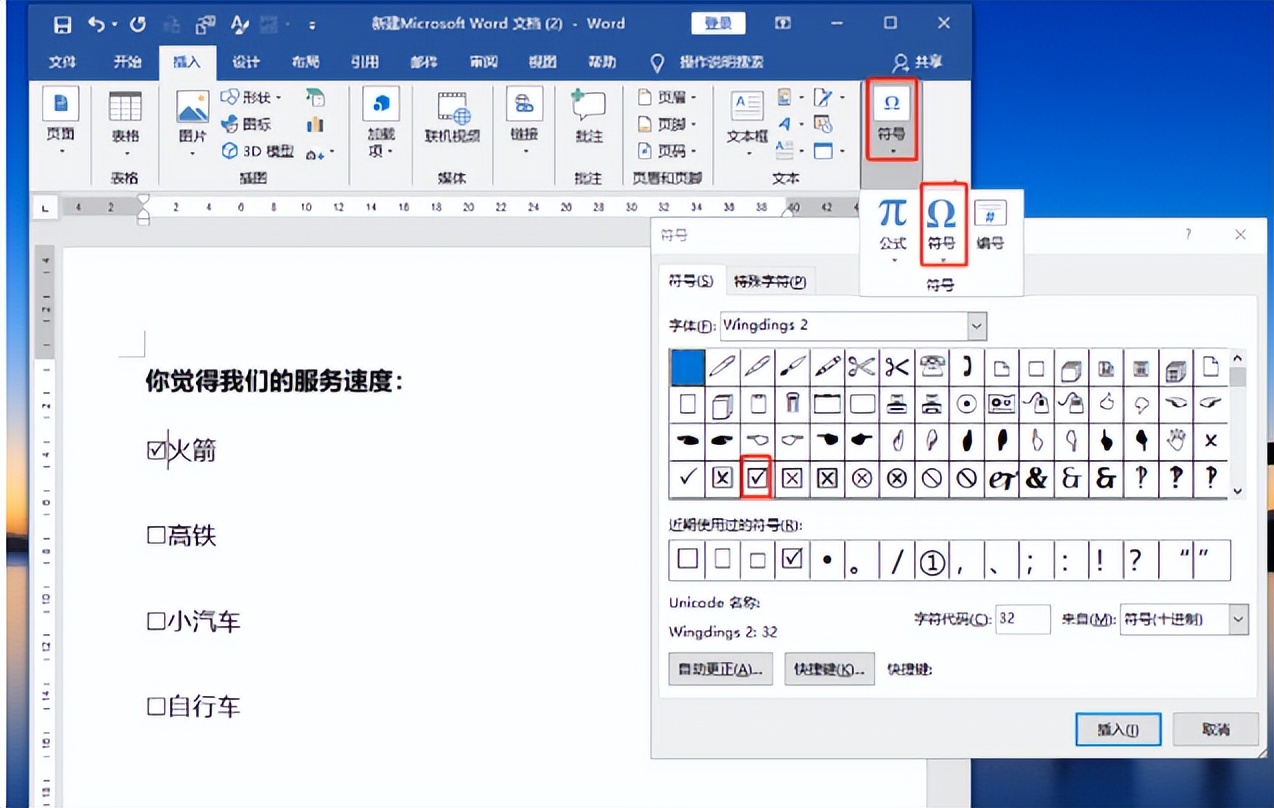
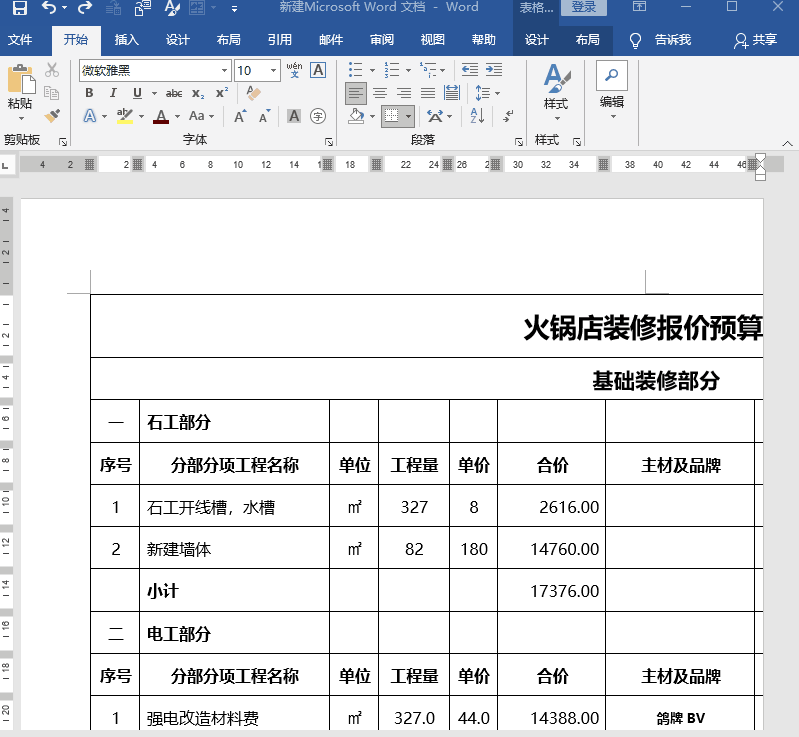


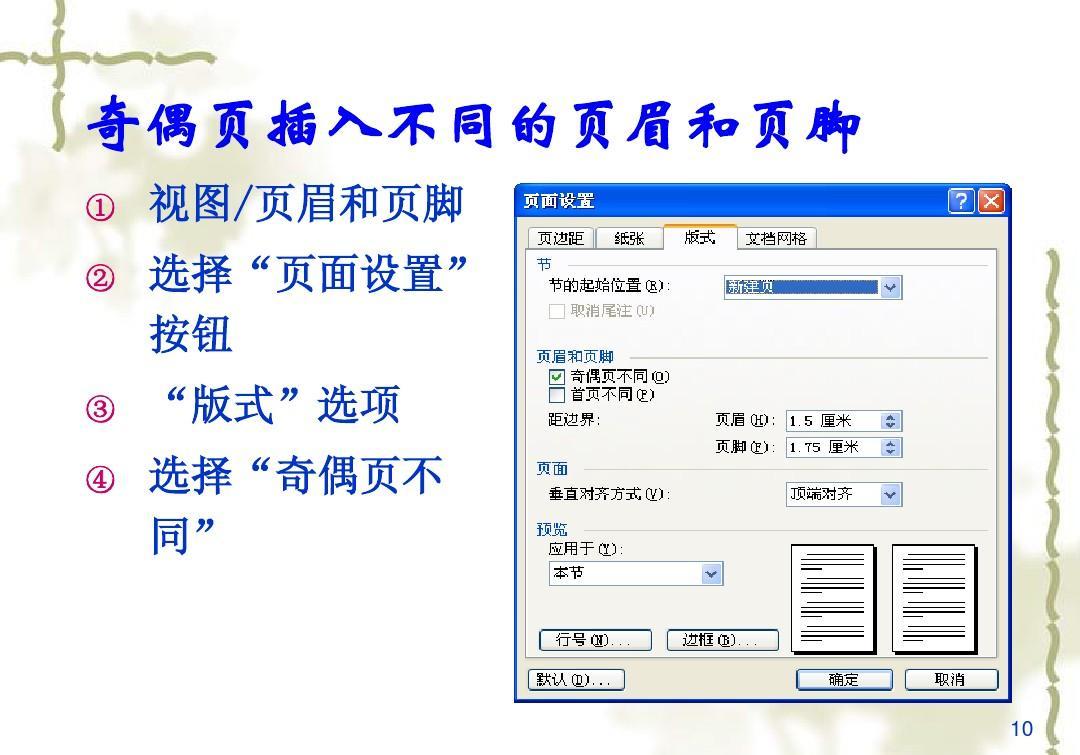
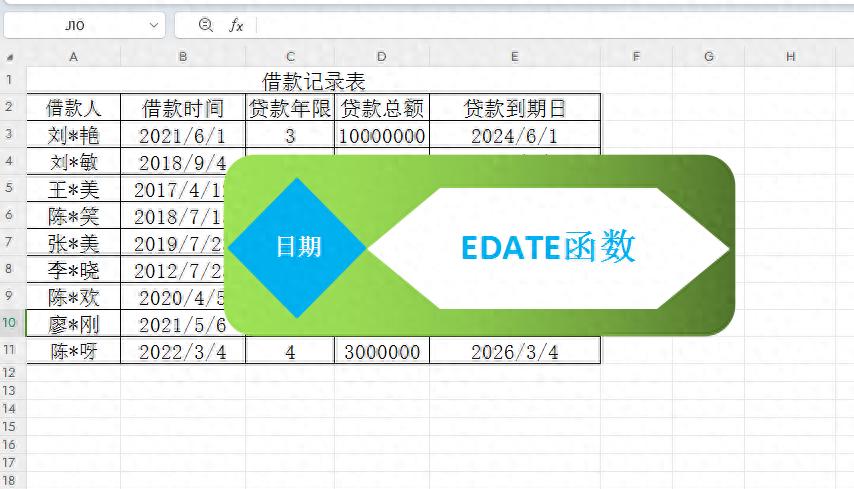
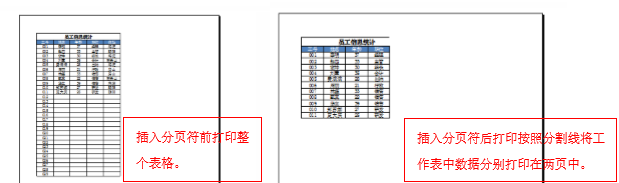
评论 (0)